
Bagaimana Cara Menghapus Kamera dari Layar Kunci di iPhone? - 2 Cara Masuk

"Bagaimana cara menonaktifkan kamera dari layar kunci di iPhone? Kamera secara tidak sengaja diaktifkan dari layar kunci saya sepanjang waktu. Menjengkelkan jika kamera itu ada di sana dan saya tidak punya gunanya berada di sana. Jika saya ingin menggunakan kamera saya, saya akan membuka ponsel saya dan menggunakan kamera saya."
- dari Komunitas Apple
Di iPhone, layar kunci secara default menampilkan pintasan kamera untuk membantu pengguna mengambil foto dengan cepat. Namun, beberapa pengguna mungkin ingin menghapus fitur ini untuk menghindari penyadapan yang tidak disengaja atau untuk melindungi privasi mereka. Jadi, mungkinkah menghapus kamera dari layar kunci di iPhone? Jika demikian, bagaimana cara menghapus ikon kamera dari layar kunci iPhone saya? Artikel ini akan memberi Anda panduan terperinci.
Apple secara default menyediakan pintasan kamera di sudut kanan bawah layar kunci iPhone, memungkinkan pengguna mengambil foto atau merekam video dengan cepat. Namun, iOS tidak menawarkan opsi langsung untuk menonaktifkan kamera layar kunci. Namun demikian, dengan beberapa penyesuaian dalam pengaturan, Anda masih dapat mencapai hal ini. Di bawah ini adalah panduan terperinci tentang cara melakukannya.
Berikut dua cara Anda dapat menghapus pintasan kamera dari layar kunci di iPhone. Mari kita lihat satu per satu.
Dengan menggunakan fitur Durasi Layar, Anda dapat membatasi penggunaan kamera sehingga secara tidak langsung menonaktifkan fungsi kamera di layar kunci. Metode spesifiknya mungkin sedikit berbeda tergantung pada versi iOS .
Langkah 1. Buka "Pengaturan" dan buka "Waktu Layar", lalu ketuk "Lanjutkan".
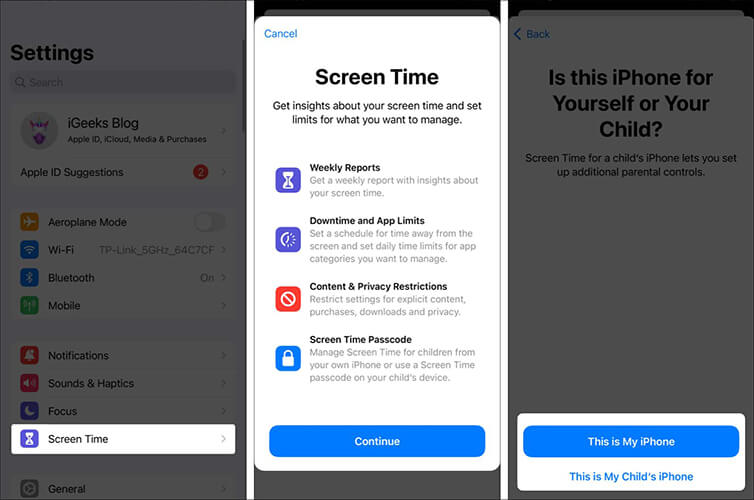
Langkah 2. Selanjutnya, aktifkan "Pembatasan Konten & Privasi" dan navigasikan ke "Aplikasi yang Diizinkan" untuk mematikan "Kamera".
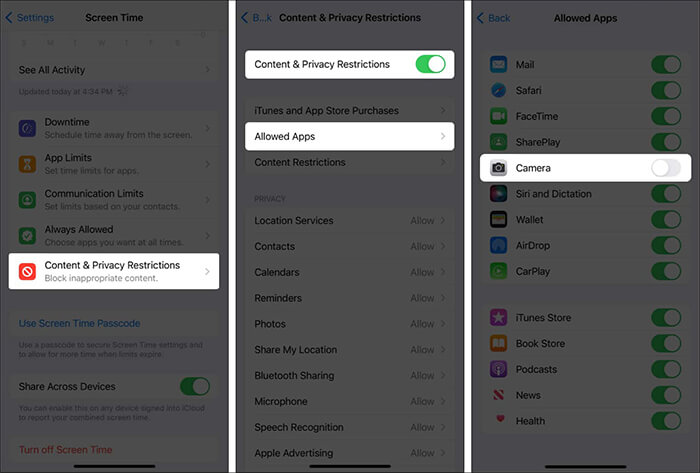
Langkah 3. Terakhir, kembali ke layar kunci untuk mengonfirmasi bahwa kamera telah dinonaktifkan.
Langkah 1. Buka "Pengaturan" > "Waktu Layar" > "Pembatasan Konten & Privasi", lalu aktifkan.
Langkah 2. Selanjutnya, kembali ke menu sebelumnya, ketuk "Selalu Diizinkan", dan Anda akan melihat daftar aplikasi yang tersedia. Pilih "Kamera" dan ketuk ikon "Hapus" untuk menonaktifkannya.
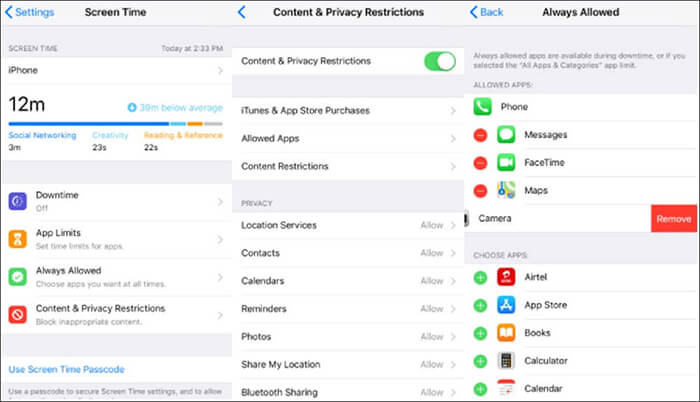
Langkah 1. Navigasikan ke "Pengaturan" > "Umum" > "Pembatasan" dan ketuk "Aktifkan Pembatasan".
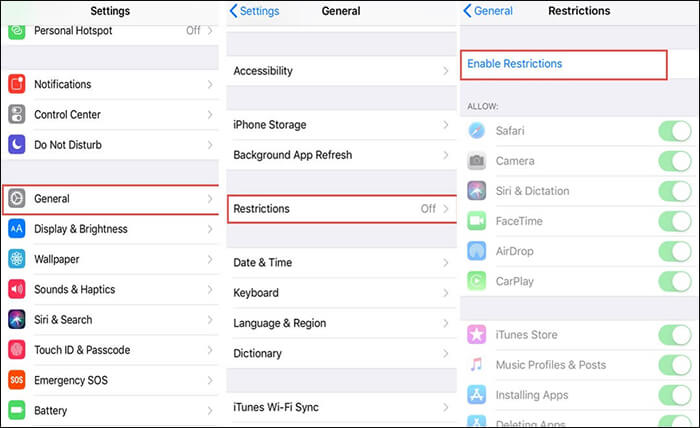
Langkah 2. Setelah memasukkan kode sandi pembatasan, matikan opsi "Kamera" untuk menonaktifkan kamera.
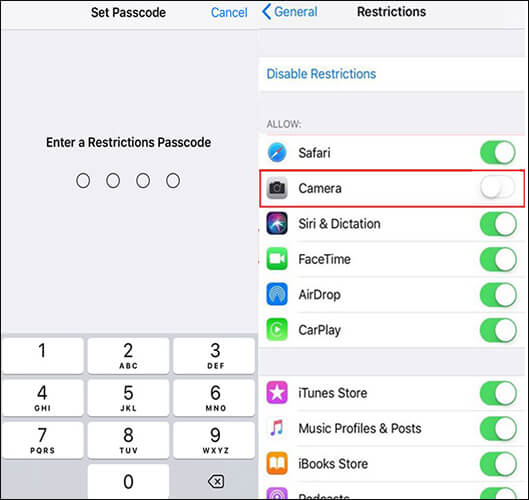
Cara kedua adalah dengan menonaktifkan Raise to Wake dan Tap to Wake. Meskipun hal ini tidak secara langsung menghapus atau menonaktifkan kamera di layar kunci, hal ini membantu mencegah pengaktifan kamera secara tidak sengaja saat iPhone Anda ada di saku atau saat Anda mengambilnya. Setelah mematikan opsi ini, Anda perlu menekan tombol daya untuk mengaktifkan layar kunci sebelum menggunakan kamera.
Inilah cara melakukannya:
Langkah 1. Untuk menonaktifkan "Raise to Wake", buka aplikasi "Pengaturan", buka "Tampilan & Kecerahan", lalu gulir ke bawah dan matikan.
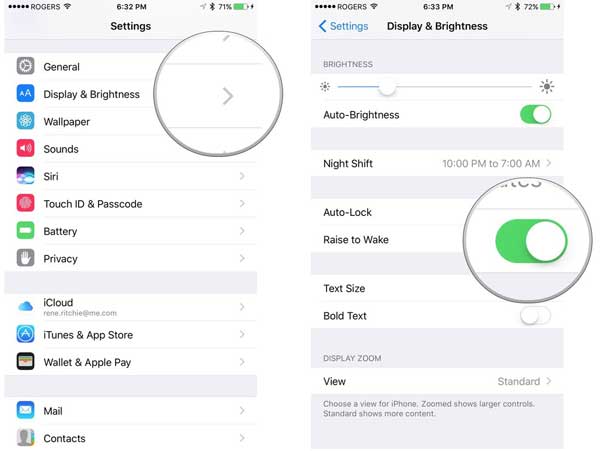
Langkah 2. Untuk menonaktifkan "Ketuk untuk Membangunkan", buka aplikasi "Pengaturan", pilih "Aksesibilitas", ketuk "Sentuh", dan matikan.
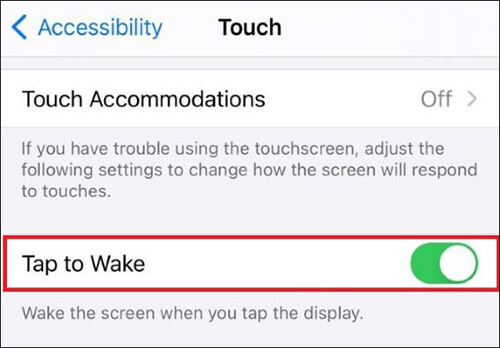
Selain metode untuk menghapus kamera dari layar kunci iPhone, berikut tip tambahan untuk mengelola kode sandi layar kunci Anda. Lupa kode sandi layar iPhone Anda bisa sangat membuat frustrasi, membuat perangkat Anda hampir tidak dapat digunakan. Di sinilah iPhone Unlocker berperan, memungkinkan pengguna melewati kunci layar apa pun tanpa kode sandi dalam hitungan menit.
Sorotan dari Pembuka iPhone:
Ikuti langkah-langkah di bawah ini untuk membuka kunci layar iPhone Anda tanpa kata sandi:
01 Luncurkan iPhone Unlocker dan pilih mode "Buka Kunci Kode Sandi Layar". Klik "Start to Unlock", lalu tekan "Start" dan sambungkan iPhone Anda ke komputer menggunakan kabel USB.

02 Masukkan iPhone Anda ke Mode Pemulihan atau Mode DFU. Perangkat lunak ini secara otomatis akan mendeteksi model perangkat Anda. Anda dapat memilih lokasi penyimpanan berbeda untuk paket firmware, lalu klik "Unduh" untuk memulai pengunduhan.

03 Klik "Buka Kunci" untuk melanjutkan. Baca perintahnya dengan cermat, masukkan "000000" untuk mengonfirmasi persetujuan Anda untuk membuka kunci perangkat, lalu klik "Buka Kunci" lagi.

04 Setelah beberapa menit, kode sandi layar iPhone Anda akan berhasil dihapus.

Meski fitur kamera di lock screen sangat nyaman, namun bagi pengguna yang mengutamakan privasi dan keamanan, menghilangkan fungsi ini memang diperlukan. Baik itu membatasi kamera melalui Durasi Layar atau menonaktifkan fitur bangun, Anda dapat memilih metode yang paling sesuai dengan kebutuhan Anda. Jika Anda memerlukan fungsi lebih lanjut, seperti menghapus layar kunci saat Anda lupa kode sandi, iPhone Unlocker adalah alat profesional yang sangat direkomendasikan yang dapat membantu Anda menyelesaikan masalah dengan mudah.
Kami harap artikel ini memberikan panduan yang berharga!
Artikel Terkait:
Cara Menyesuaikan Layar Kunci di iPhone/iPad dengan iOS 18/17/16/15/14
5 Cara Memperbaiki Masalah iPhone Frozen di Lock Screen dengan Mudah
Cara Membuka Kunci iPhone Tanpa Kode Sandi Menggunakan Kamera [Diperbarui 2025]
Bagaimana Cara Membuka Kunci iPhone Tanpa Menggesek ke Atas? [Panduan Komprehensif]